Apple Mac mini yra mašina, kurią mėgsta daugelis vartotojų dėl savo universalumo ir palyginti žemos kainos.
Dėl šios priežasties „Mac mini“ tapo mėgstamu žmonių, kurie nustato serverius, namų medijos šakotuvus ar kitą antrinį įrenginį.
Žinoma, tokiais naudojimo atvejais neverta nuolat jungti Mac mini prie kompiuterio monitoriaus ir kitų priedų. Jums reikia greito ir paprasto būdo naudoti „Mac mini“ be ekrano.
Laimei, „Apple“ turi keletą parinkčių, kurios leis jums tai padaryti, įskaitant patogią funkciją, vadinamą „Screen Sharing“.
Turinys
-
Kas yra „MacOS“ ekrano bendrinimas?
- Pirmiausia sukonfigūruokite „Mac“.
- Kaip įjungti ekrano bendrinimą
- Ekrano bendrinimo naudojimas
- Kai kurių nustatymų reguliavimas
-
Nuotolinis valdymas: alternatyvi galimybė
- Susiję įrašai:
Kas yra „MacOS“ ekrano bendrinimas?
Iš esmės ekrano bendrinimas yra paprastas metodas, sukurtas „macOS“, leidžiantis vartotojams nuotoliniu būdu valdyti „Mac“ iš kito kompiuterio.
Kai įjungtas ekrano bendrinimas, galite prisijungti prie, tarkime, Mac mini ir pradėti seansą tame kompiuteryje.
Iš ten „Mac mini“ darbalaukis taps matomas ir galėsite naudoti įrenginį taip, lyg jis iš tikrųjų būtų prijungtas prie monitoriaus.
Tai, žinoma, labai patogu, kad galėtumėte valdyti ir koreguoti savo Mac mini nustatymus neprijungdami jo prie pelės, klaviatūros ir ekrano.
Štai kaip juo naudotis.
Pirmiausia sukonfigūruokite „Mac“.
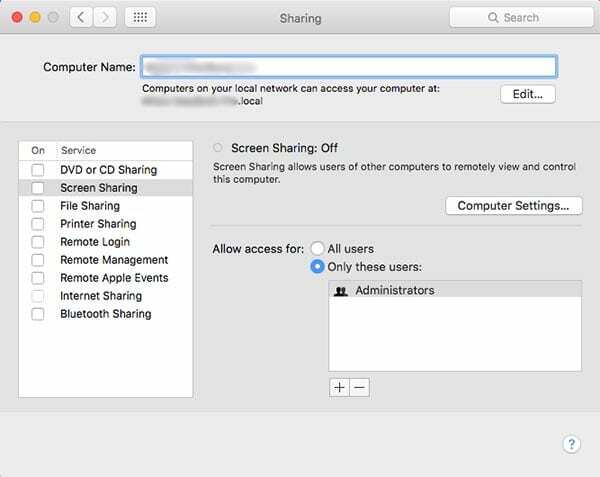
Kad galėtumėte nustatyti Mac mini naudoti be kompiuterio monitoriaus ar kitų išorinių įrenginių, jums reikės monitoriaus (ir klaviatūros bei pelės), kad galėtumėte jį nustatyti.
Tiesiog prijunkite visus išorinius įrenginius prie naujojo Mac mini. Tada įjunkite jį ir atlikite standartinį „MacOS“ sąrankos procesą.
Kaip įjungti ekrano bendrinimą
- Atidarykite sistemos nuostatas.
- Spustelėkite Dalijimasis.
- Užrašykite tekstą šalia Kompiuterio pavadinimas. Jums reikės pavadinimo, kad galėtumėte nuotoliniu būdu prisijungti prie „Mac mini“.
- Taip pat galite įsidėmėti adresą, kad galėtumėte prisijungti prie „Mac mini“.
- Įsitikinkite, kad ekrano bendrinimas įjungtas spustelėdami Ekrano bendrinimas kairiajame meniu. Turėtumėte pamatyti, kaip perjungiklis viduryje pasidaro žalias.
Jei norite, kad tik tam tikri vartotojai galėtų prisijungti prie jūsų Mac mini, žr Leisti pasiekti dėžė.
Arba pasirinkite Visi vartotojaiarba spustelėkite šalia esantį laukelį Tik šie vartotojai: ir pridėkite nurodytus vartotojus iš ten naudodami + pridėjimo piktogramą.
- Galite pridėti naudotojų iš naudotojų ir grupių, įskaitant naudotojus jūsų „Mac“.
- Tinklo naudotojai arba tinklo grupės apima vartotojus ir grupes, turinčias tinklo serverio paskyras.
Taip pat galite įjungti Visi gali prašyti leidimo valdyti ekraną. Tai leidžia kitam vartotojui prašyti leidimo, kol ekrano bendrinimas gali prasidėti – jūs turite su tuo aiškiai sutikti, bet tam nereikia slaptažodžio.
Galiausiai, jei norite nuotoliniu būdu prisijungti prie „Mac mini“ iš „Windows“ kompiuterio ar kito ne „MacOS“ įrenginio, turėsite atlikti kelis papildomus veiksmus.
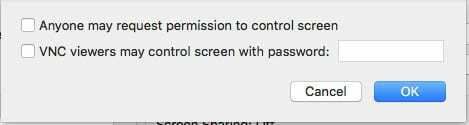
- Spustelėkite Kompiuterio nustatymai.
- Pažymėkite langelį šalia VNC peržiūros programos gali valdyti ekraną slaptažodžiu.
- Nustatykite ne „Mac“ įrenginio slaptažodį, kurį naudosite prisijungdami – būtinai užsirašykite jį saugioje vietoje.
- Kai baigsite, spustelėkite GERAI.
Iš ten galite naudoti VNC peržiūros programą, kad nuotoliniu būdu pasiektumėte Mac mini iPad ar kitame kompiuteryje. Jums tereikia slaptažodžio.
Ekrano bendrinimo naudojimas
Kai jis sukonfigūruotas, galite lengvai pasiekti ekrano bendrinimą naudodami vietinę programą „Finder“.
Atminkite, kad abu kompiuteriai turi būti prijungti prie to paties „Wi-Fi“ arba interneto tinklo, kad tai veiktų. Taip pat naudinga, kad abu kompiuteriai būtų prisijungę prie to paties Apple ID – kitu atveju turėsite įvesti įgalioto vartotojo Apple ID ir slaptažodį.
- Atidarykite programą „Finder“.
- Pagal Vietos paantraštę, spustelėkite Tinklas.
- Dukart spustelėkite Kompiuterio pavadinimas kuriuos anksčiau atkreipėte dėmesį ar užsirašėte.
- Spustelėkite Bendrinti ekraną.
- Jei būsite paraginti, įveskite savo vartotojo vardą ir slaptažodį.
- Spustelėkite Prisijungti.
Arba galite atidaryti Finder, spustelėkite Eikite > Prisijungti prie serverioir įveskite „Mac“, kurį norite bendrinti ekranu, adresą.
Kai kurių nustatymų reguliavimas
Kai naudojate ekrano bendrinimą, taip pat galite nustatyti įvairias nuostatas, kurios gali būti naudingos.
Savo Mac mini tiesiog spustelėkite Ekrano bendrinimas meniu viršutinėje juostoje ir pasirinkite Parinktys. Rasite įvairių parinkčių, kaip keisti bendrinamo ekrano mastelį, keisti jo kokybę tinklo sąlygomis ir blokuoti tam tikrus vartotojus.
Panašų nustatymų rinkinį galite rasti „Mac“, su kuriuo bendrinate, spustelėję skirtuką Rodinys.
Nuotolinis valdymas: alternatyvi galimybė
Verta paminėti, kad „MacOS“ yra dar viena sistema, siūlanti panašias galimybes: nuotolinis valdymas.
Tačiau nuotolinis valdymas yra skirtas sistemų administratoriams ir IT žmonėms, nes leidžia tiksliau valdyti ir konfigūruoti kelių „Mac“ įrenginių galimybes iš vieno taško.
Nors tai puikiai tinka šiam tikslui, ekrano bendrinimas rekomenduojamas paprastam vartotojui.
Atminkite, kad vienu metu gali būti įjungta tik viena iš dviejų funkcijų. Turėsite išjungti vieną, kad įjungtumėte kitą.

Mike'as yra laisvai samdomas žurnalistas iš San Diego, Kalifornijos.
Nors jis daugiausia apima Apple ir vartotojų technologijas, jis turi patirties rašydamas apie visuomenės saugumą, vietos valdžią ir švietimą įvairiems leidiniams.
Žurnalistikos srityje jis dėvėjo nemažai kepurių, įskaitant rašytoją, redaktorių ir naujienų dizainerį.